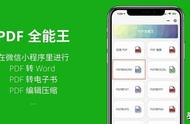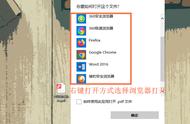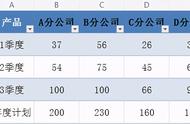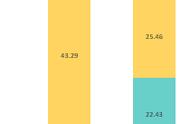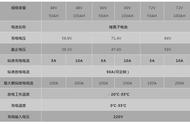接着进行修改配色和字体等微调,就大致完成了,这里需要注意两个柱形图如果都设置填充色,一些柱形就会被挡住,所以我其中一个只设置轮廓色,另一个设置填充色:

有了复制粘贴以及第一个组合图表的基础,第二张火箭图就变得非常简单。
首先输入两列相等的数据,然后更改图表类型时,一个为柱形图,另一个为折线图,勾选其中一个为次坐标轴,确保两个纵坐标轴的数据范围一致后,删除其中一个纵坐标轴:

为了后面效果明显,我先把图片背景加上,网格线的设置可以通过选中网格线——右键设置网格线格式中,调整其透明度;接着将火箭图标复制粘贴到折线图的标记点,并选中折线图,设置形状轮廓为无,就可以把折线去掉,完成折线图的美化:

接下来是柱形图的美化,这里绘制形状稍微有些耗时,通过三角形编辑顶点 渐变填充得到: